Mac から Android に音楽を転送するのは非常に難しいですか?オンラインで音楽を聴くことができるにもかかわらず、多くの人は Mac と Android デバイスの両方で音楽を楽しむのが好きです。この問題が常にあなたを悩ませている場合は、それを取り除くための 5 つの素晴らしい方法をここで学びます。 Mac から Android に音楽を簡単に転送できるので、悪夢はもう終わりです。
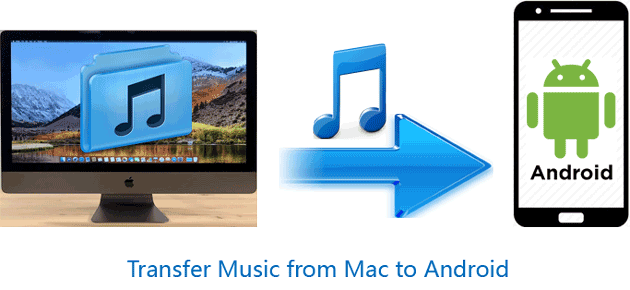
時間を節約して簡単に操作したい場合は、 「音楽転送- Samsung メッセージ バックアップ」が最も利用可能なアプリであると多くの人が言うでしょう。 Music transfer は、その実用的な機能、簡潔でわかりやすい操作インターフェイス、詳細な説明の点で、強力なソフトウェアであることは疑いの余地がありません。では、そのメリットをご紹介します。
音楽転送のハイライト
1. ワンクリックで Macbook から Android 携帯電話に音楽を転送します。
2. 連絡先、通話記録、メッセージ、写真、ビデオなどのその他のデータを Mac から Android に転送します。
3. ファイルを PC (Windows/Mac) に効率的にバックアップします。
4. Macbook で写真、通話履歴、メッセージなどをプレビューします。
5. データを軽快に編集、追加、削除、更新します。
6. すべての Android バージョンと完全に互換性があります。
さらに重要なのは、Music Transfer が Samsung Galaxy S23/S22/S21/S20/S10/S10+/S10e/S9+/S9/S8+/S8、およびその他のシリーズ、Huawei Mate X/Mate 20/Mate 10 Pro/Mate 10/と互換性があることです。 Mate 9/V20/V10、HTC、Xiaomi、LG、ZTE、OPPO、Vivoなど。 Android 4.0 以降であっても、Android 携帯電話のバージョンを心配する必要はありません。
ここから Music Transfer を無料でダウンロードしてください。
ワンクリックで Mac から Android デバイスに音楽を転送できます。これは最も便利なソリューションです。さらに、Android スマートフォン上の他の種類のデータも 1 クリックで Macbook に転送できます。効果的かつ効率的な方法で譲渡してみてはいかがでしょうか。
以下の主要なガイドに従ってください。
ステップ 1. Music Transfer をインストールして Android デバイスを接続する
- まず、このアプリの Mac バージョンを選択してインストールします。ダウンロード アイコンをクリックすると、表示されるヒントに従ってください。
- インストールが完了したら、Android スマートフォンを Macbook に接続し、Android スマートフォンで USB デバッグを有効にしてください。次に、アプリを起動します。 Android デバイスが検出されます。続行する場合は、アプリが携帯電話にアクセスできるようにしてください。
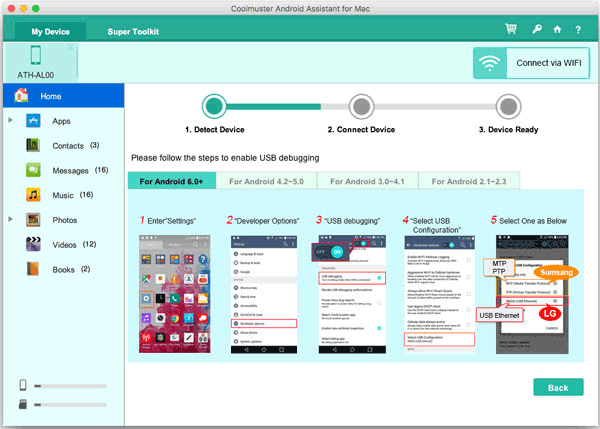
ステップ 2. 携帯電話を認識し、コンテンツを取得します。
チェックが成功すると、Transfer Music アプリは Android デバイスを認識し、携帯電話のコンテンツを取得します。したがって、以下のように Mac でデータをスキャンできます。左側にファイルのリストがあります。

ステップ3.「スーパーツールキットと復元」をクリックします。
このステップでは、インターフェイスの上部に「スーパーツールキット」があり、それをクリックして「復元」アイコンを選択できます。次に、ポップアップページが表示されるので、このページの下部にある「復元」をクリックします。曲が Mac から Android スマートフォンに復元されます。
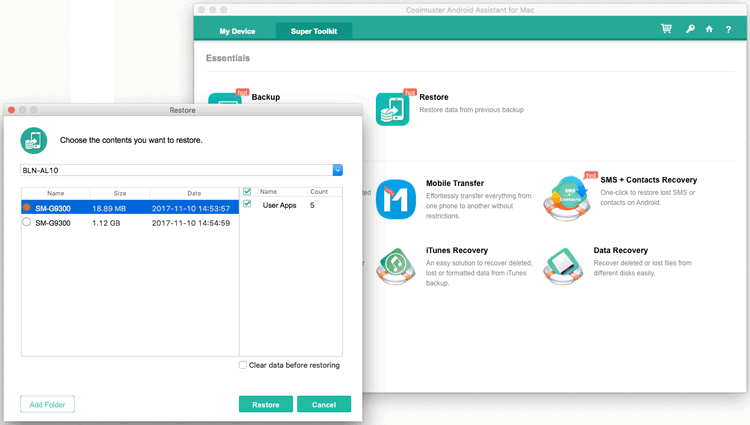
注: スーパーツールキットを使用して、Mac にバックアップした曲を復元できます。ところで、おそらくAndroid からコンピュータに音楽を転送する方法を知る必要があるでしょう。
WiFi 経由でデバイスを Mac に接続したい場合は、 [WiFi 転送]をタップしてください。
Mac から Android に音楽を選択してコピーしたい場合、Music Transfer も強力に役立ちます。このようにして、Macbook で音楽のリストをプレビューできます。
Music Transfer の使用ガイドは次のとおりです。
ステップ 1. Android を Mac に接続して検出する
このステップは上記と同じです。アプリケーションが携帯電話を正常にチェックしたら、次のステップに進んでください。
ステップ 2. ミュージックフォルダーを開いて曲を選択します
リストの「ミュージック」という名前のフォルダーをクリックします。このインターフェースの右側で音楽のリストをプレビューできるようになりました。
ステップ 3. Mac から Android デバイスに音楽を転送する
・手順内で右上の「エクスポート」ボタンをクリックしてください。次に、「追加」アイコンをタップして曲をスキャンします。転送したい曲にチェックを入れます。
- その後、「 OK 」をクリックして確定します。少し待つだけで、ソフトウェアが Mac から Android に音楽を転送します。
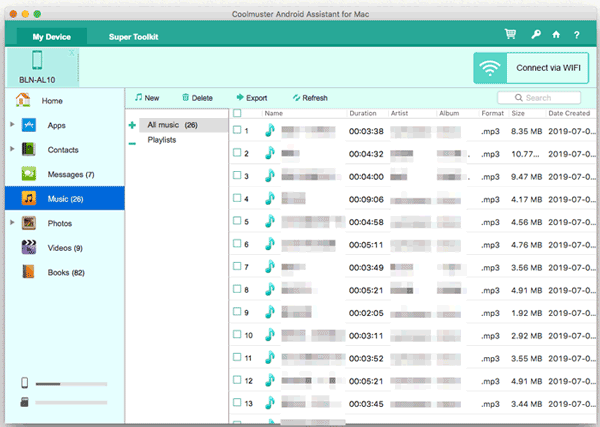
こちらは、 Android デバイス間でデータを転送するための信頼できる 12 個のアプリです。必要に応じて、確認してください。
Bluetooth 経由で Mac から Android に音楽を転送するのは最も簡単な方法の 1 つで、次のヘルプを利用して音楽をコピーできます。
ステップ 1. Mac と Android デバイスの両方で Bluetooth をオンにします
- まず、Macbook と Android デバイスの Bluetooth がオンになっていることを確認する必要があります。 Android スマートフォンでは、Bluetooth は[設定]にあります。
- Mac では、通常、デスクトップの右上のメニュー バーに Bluetooth アイコンが表示されます。見つかった場合は、左上隅の Apple メニューを開き、[システム環境設定] を選択すると、このウィンドウに Bluetooth アイコンが表示されます。
- 「 Bluetooth: オフ」と表示されている場合は、「 Bluetooth をオンにする」ボタンをクリックしてオンにします。
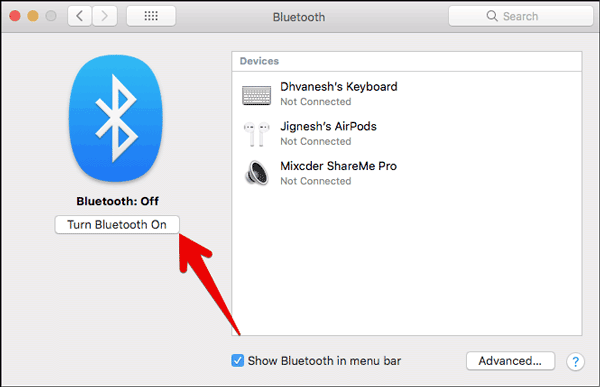
ステップ 2. Mac と Android をペアリングする
次に、Android スマートフォンの [設定] に移動し、そこで Bluetooth を見つける必要があります。 Bluetooth デバイスのリストで、Mac デバイスを取得します。それをクリックすると、同じペアリング コードを入力してペアリングできます。 Mac と Android スマートフォンで「ペアリング」をタップします。
ステップ 3. メニューバーに移動し、音楽を転送します
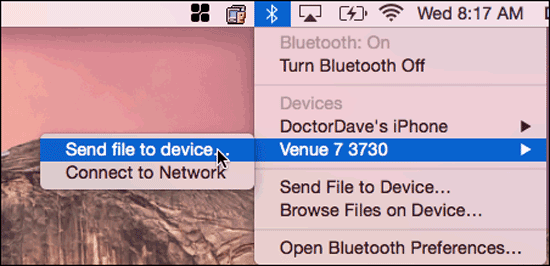
アイコンをオンにしたら、デスクトップにあるメニューバーに移動し、「ファイルをデバイスに送信」をクリックしてください。次に、Android スマートフォンで送信された曲を承認する必要があります。
ステップ 4. 転送を完了する
転送プロセスを待ってください。そうすれば、Mac から Android に音楽を転送できます。
iTunes は最高のエンターテイメント アプリの 1 つであり、世界中で広く使用されています。音楽を聴いたり、テレビ番組や映画を見たりするだけでなく、データを送信することもできます。これは非常に実用的なツールであり、iTunes を使用して Mac から Android に音楽をストリーミングできます。
使用ガイドに従ってください。
1. Macbook に iTunes をインストールし、それが最新バージョンであることを確認します。 iTunesに入った後、「ヘルプ」をタップして確認できます。
2. 好きな曲をダウンロードします。
3. Android デバイスを Mac にリンクします。
4. Mac 上の iTunes の Music フォルダーを見つけます。
5. 次に、ここで曲を選択できます。次に、Mac でデバイスを開きます。場所を選択してください。
6. 好きな曲をデバイスにドラッグします。
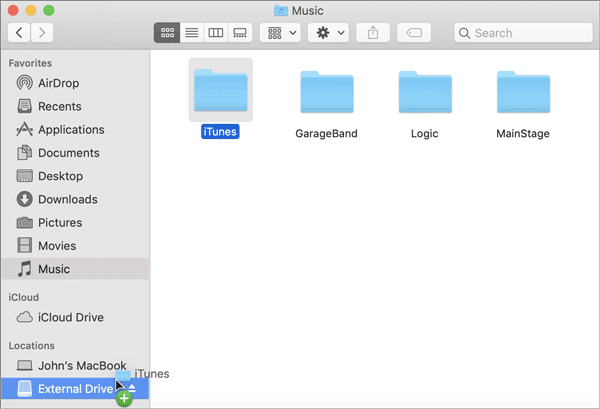
ヒント:さらに詳しく知りたいですか? Android に音楽を転送する方法と、 Android 携帯電話/タブレットに iTunes ファイルを転送する方法に関するガイドが役に立ちます。
Android File Transfer では、 Mac コンピュータと Android デバイスの間でファイルを簡単に参照および転送できます。その強力な機能により、Mac から Android に音楽を簡単に送信できます。ただし、これを使用して iTunes 音楽を Mac から Android に転送することはできません。
ご利用ガイド
1.まず、Mac にAndroid File Transfer をダウンロードしてインストールします。ソフトウェアが正常にインストールされたことを確認します。
2. Android ケーブルを使用して Android デバイスを Mac に接続します。 Android デバイスで USB デバッグ モードを有効にします。携帯電話にメッセージが表示されたときに許可を与えると、Mac が Android デバイスを検出して入力できるようになります。
- Android スマートフォンで接続タイプの選択を求められた場合は、メディア デバイス (MTP) を選択してください。
3.アプリが自動的に開かない場合は、 「Android File Transfer」をダブルクリックしてアプリをオンにします。
4. Mac で Finder をオンにします。 Finder は、 Mac の Dockにある青い顔の形をしたアプリです。
5. Mac に目を向け、音楽を保存したフォルダーを開きます。 Finder のメイン インターフェイスで追加のフォルダーをダブルクリックして、音楽に移動します。
6.転送したい音楽を選択します。マウスを使用してそれらの曲を強調表示し、右クリックして「コピー」オプションを選択します。
7. [Android File Transfer] に切り替えて、Android スマートフォンに属する Music フォルダを見つけます。
8.コピーした曲を Music フォルダーに貼り付けます。その後、音楽が Mac から Android に転送され始めます。完了したら、Android デバイスを安全に取り外してください。
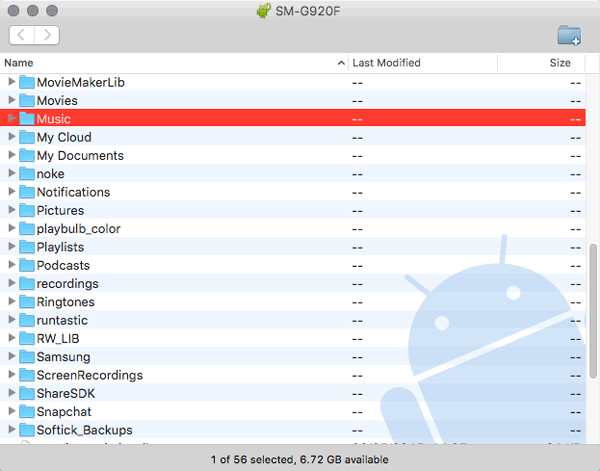
iMusic は、すべての音楽愛好家のための豊富な機能を備えたアプリケーションです。音楽を聴いたり、ダウンロードしたり、録音したり、特に Mac から Android デバイスに、またはその逆に音楽を転送したりすることができます。
使用ガイドは次のとおりです。
1. Mac に iMusic をダウンロードしてインストールします。その後、起動します。
2. 「デバイス」をクリックし、 Android ケーブルを介して Android デバイスを Mac コンピュータに接続します。携帯電話の USB デバッグに従ってください。
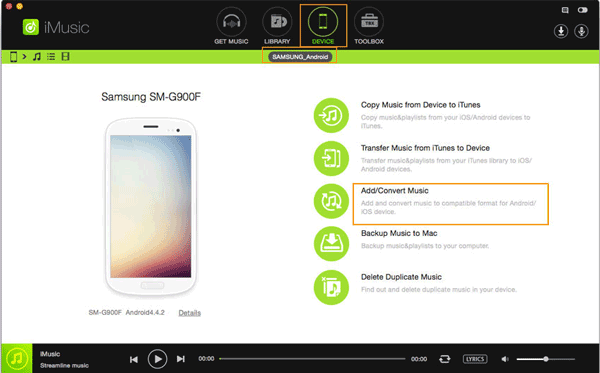
3. 接続が成功すると、iMusic が Android デバイスを検出し、アプリのメイン ページに Android デバイスのガジェットが表示されます。
4. 次に、インターフェイスの左上にある音符をクリックします。すると、あなたの個人的な音楽がリストに表示されます。次に、左上の「 + 」アイコンをタップすると、ウィンドウがポップアップします。
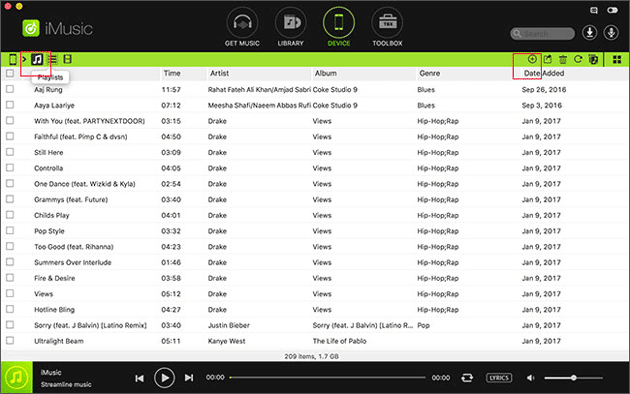
5. ポップアップ ウィンドウで音楽を選択したり、Mac 上にある他の音楽ファイルを選択したりできます。選択したら、下隅にある「開く」アイコンをタップします。最後に、Mac から Android に音楽を取得します。
上記では 4 つのアプリケーションともう 1 つの方法を推奨しましたが、少なくとも 1 つは役立つ方法があると思います。そして実を言うと、ほとんどの人がMusic Transfer - Samsung Messages Backupを強く勧めていました。必要に応じて、ダウンロードしてみてください。お気軽にお問い合わせください。コメント欄にあなたのご意見をお書きください。
関連記事
Samsung 写真/ビデオ/音楽を Samsung Kies と同期する
Samsung 携帯電話から PC/MAC にメディア ファイルをバックアップ
Android を Mac にバックアップする方法を知りたいですか?理想的な答えを 5 つ紹介します。
Android からコンピュータにメディア ファイルを転送する方法
iPhoneからSamsung Galaxy S23/S22/S21に音楽を転送する方法
Copyright © samsung-messages-backup.com All Rights Reserved.